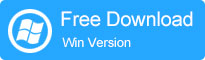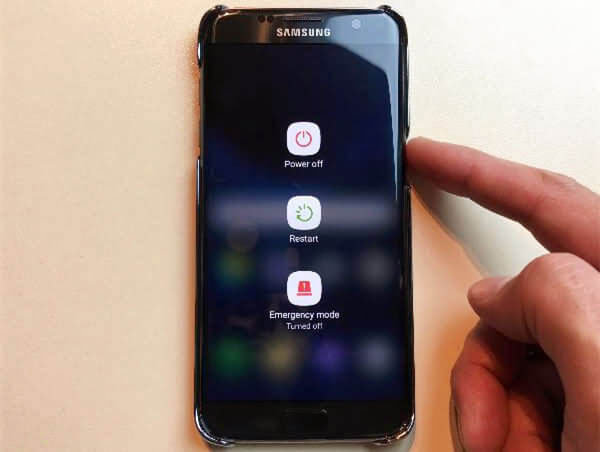Samsung Galaxy S4のPINコードを5つの簡単な方法で解除する方法【修正済み】
Galaxy S4のピンコードは、SIMカードを保護するためのセキュリティ尺度です。コードを使用すると、人々は他の人がカードを盗むのを防ぐことができ、それに関連する重要な個人情報の開示を避けることができます。多くのユーザーは、携帯電話を起動するたびにピンコードを確認したいと考えています。その後、ブート画面が表示された後、4桁のコードを入力する必要があります。
間違ったピンコードを3回入力すると、デバイスは自動的にカードをロックし、PUKを入力してロック解除するように求めます。まあ、同じ状況があなたを悩ませているなら、あなたは疑問に思うかもしれません Galaxy S4 PINコードのロックを解除する方法。実際、それほど複雑ではありません。この記事で5つのスマートソリューションを学ぶために進むだけです。
ヒント1:AndroidでGalaxy S4 PINコードのロックを解除する方法ロックを解除する
Galaxy S4のパスワードを忘れてロックアウトされた場合、最初のアイデアはおそらく、ロックを解除するためのプロフェッショナルなオールラウンドプログラムを見つけることです。便利、効率、セキュリティのために、 Androidロック解除、ここでは、あなたの最大の選択肢をお勧めします。これは、ロック解除後に多くのサムスン携帯電話のデータをロスレスに保つことができるためです。
さらに、最新のオペレーティングシステムであろうと古いものであろうと、他のさまざまなAndroid携帯電話にもサービスを提供できます。ダウンロードした後、画面の簡単で明確な操作に従って、数回クリックするだけです。その後、秒でいつものようにAndroid電話に入ることができます。
Androidを選択するのはなぜですか?
- 数分以内にGalaxy S4 PINコードのロックを解除します。
- パターン、ピン、パスワード、指紋など、あらゆる種類の画面ロックを削除します。
- 一部のサムスンとLGの携帯電話は、データを損なうことなくバイパスします。 (LG電話のロックを解除する方法パスワードを忘れましたか?)
- フォローしやすく、迅速なロック解除、および高い成功率。
- Samsung Galaxy S23/S22/S21/S20/S10/S9/S8/S7/S6/S5/S4/S3、GALAXY NOTE SERIES、GALAXY TAB、HUAWEI、XIAOMI、MOTOROLA、LENOVO、LG、LG、LG、LGなどをカバーする主流のAndroidデバイスで動作します。
- それはあなたのプライバシーを明らかにしません。
![]()
Samsung Galaxy S4 PINコードのロックを解除する方法の簡単な手順Androidロック解除:
ステップ1。「画面解除」セクションに移動します
ダウンロードしてインストールするときに、コンピューターでAndroidを起動します。次に、[画面解除]タブに入ります。

ステップ2。「Android画面のロックを解除する」を選択します
Galaxy S4をUSB経由でコンピューターに接続し、SamsungでUSBデバッグをオンにします。このスマートプログラムは、デバイスを識別します。その後、[Android画面のロックを解除]をクリックしてください。

ステップ3。SamsungS4をダウンロードモードにします
「開始」をタップし、Samsungをダウンロードモードに起動します。これは、以下の簡潔なスクリーンショットに従うことで実現できます。
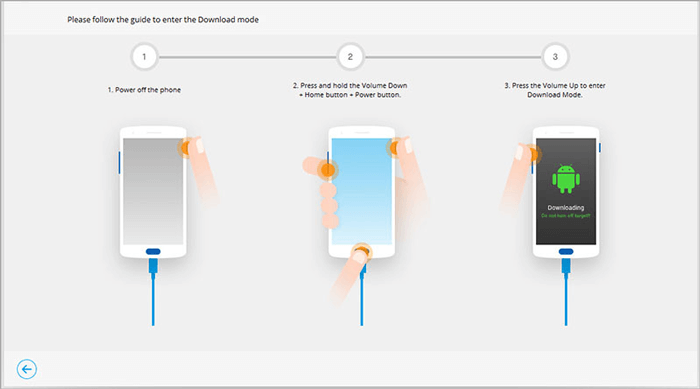
ステップ4。GalaxyS4PINコードのロックを解除し始めます
完了すると、このツールはGalaxy S4のリカバリパッケージを自動的にダウンロードしてロックを解除します。次に、携帯電話が安定したWi-Fiネットワークに接続されていることを確認します。
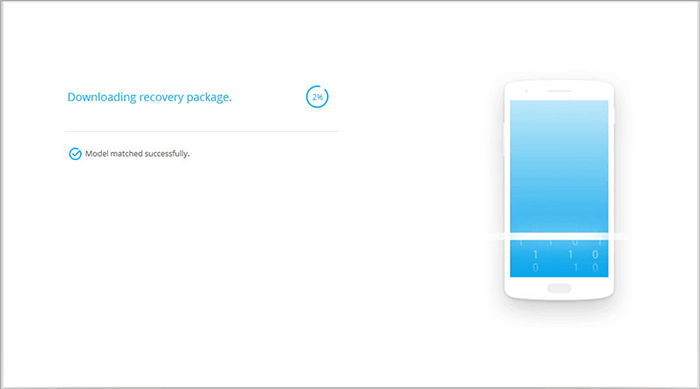
ステップ5。GalaxyS4のロックを解除します
プログラムインターフェイスに「パスワードの削除」が表示されたら、努力せずにSamsung Galaxyにアクセスできます。
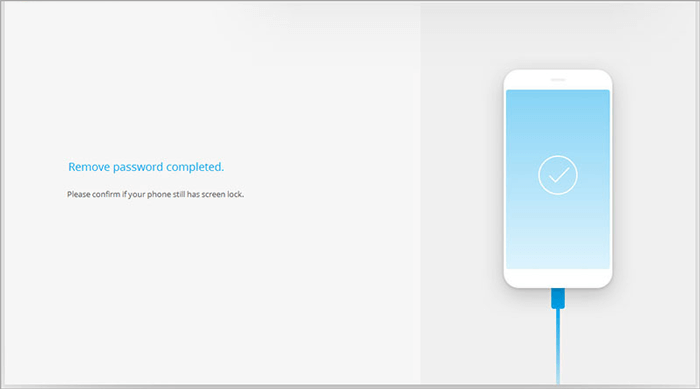
ヒント2:Google経由でSamsung Galaxy S4 PINコードのロックを解除する方法私のデバイスを見つけます
Googleは、Android Device Managerとも呼ばれる私のデバイスを使用して、WebからAndroid携帯電話を見つけ、拭き取る、またはリングすることができます。この機能を試して、Androidデバイスマネージャー機能を事前に有効にしている限り、Samsung Galaxy S4ロック画面のロックを解除できます。
これは、Googleを介してGalaxy S4パスワードのロックを解除する方法です。
- に向かいます 私のデバイスのウェブサイトを見つけてください コンピューターから。
- 詳細な資格情報を使用して、Googleアカウントにログインします。
- Galaxy S4をUSBケーブルを介してコンピューターにリンクします。
- お使いのコンピューターは、すぐにSamsungデバイスを自動的に識別する必要があります。
- 「リング」、「ロック」、「消去」などのオプションを取得すると、「消去」オプションを選択します。
- しばらくして、Samsung S4の新しいパスワードを入力する必要があります。
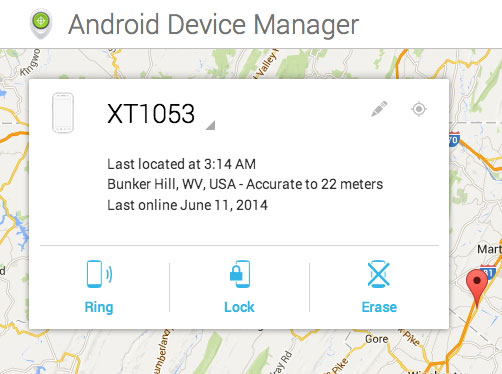
ヒント3:Samsung Galaxy S4ロック画面のロックを解除する方法
Galaxy S4 PINコードのロックを解除するには、モバイルを見つけることで、まず次の要件を確認してください。
- Galaxy S4をSamsungアカウントで構成しました。これはGalaxy Cloudバックアップにも使用できます。 (Samsungクラウドバックアップは失敗しましたか?)
- Galaxy電話は、スムーズにWi-Fiネットワークに接続されています。
- 別の機能的な携帯電話またはコンピューターがあります。
それでは、私の携帯電話を見つけることでパスワードなしでSamsung Galaxy S4のロックを解除する方法を見てみましょう。
- コンピューターまたは別のスマートフォンのブラウザに移動します。
- にアクセスしてください 私のモバイルウェブサイトを見つけてください ロックされたGalaxy S4で使用したSamsungアカウントにサインインします。 (ここでは、Samsungアカウントが2段階の検証によって保護されている場合は、Samsungアカウントを確認する必要がある場合があります)
- これで、画面にSamsungの携帯電話とデバイスの下のいくつかのオプションを見つけることができます。
- 「データの消去」をタップします。
- 最後に、「消去」をクリックしてGalaxy S4のロック解除を開始し、デバイスの電源がオンになるまで待ちます。
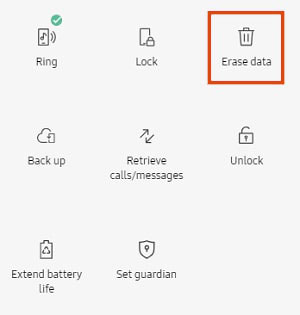
ヒント4:ハードリセットによるサムスンS4ピンコードのロックを解除する方法
一部のサムスンユーザーは、サムスンアカウントでロック解除を完了できないと不満を述べました。この時点で、いくつかのボタンのみでGalaxy S4を工場の設定に復元できます。
ただし、この方法は、その後サムスンの電話を消去するため、お勧めしません。したがって、実行する前にデバイスのバックアップを作成したかどうか、特に重要なもののコピーがあるかどうかを確認することをお勧めします。
Galaxy S4/S5/S6/S7/S8/S9/S10/S20/S21のピンを忘れた場合は、以下の手順に従ってロックを解除します。
- Samsung S4がオフになっていることを確認してください。
- 「ボリュームアップ +ホーム +パワー」の組み合わせキーを同時に押し続けます。
- Samsung Galaxy S4サインが画面に表示されたら、すべてのボタンをリリースします。
- これで、システムリカバリモードになります。
- ボリュームボタンを使用して、「データ/ファクトリーリセットのワイプ/ファクトリーリセット」を選択します。
- 「パワー」キーでオプションを押します。
- 「はい – すべてのユーザーデータを削除する」を選択し、消去後、「今すぐ再起動システム」を選択してください。
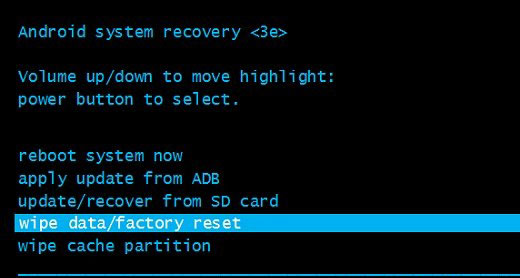
ヒント5:ロック解除コードをダイヤルしてGalaxy S4パスワードのロックを解除する方法
Samsung Galaxyの電話にストックシステムがロードされている場合、数字とシンボルの組み合わせでデバイスのロックを解除することが賢明です。また、カスタマイズされたAndroid ROMを持っている人のために、他のソリューションに頼るだけです。
Recommended Read: Samsung SDカードのデータを完全に消去する方法
Galaxy S4からロックアウトされましたか?以下のようにロック解除コードをダイヤルすることにより、サムスンのロックを解除できます。
- ダイヤラーと入力 *#2763368378#にアクセスして、サービス画面を取得します。
- 「umts」メニューから(1)として題された「デバッグ画面」をタッチします。
- 「電話制御」という名前の(8)をヒットします。
- 「電話制御」メニューに入ると、「(6)ネットワークロック」を押します。
- 「(3)perso 256 off」オプションを選択します。
- 次に、「UMTS」メニューに戻り、約2分間待ちます。
- Samsung電話を再起動して、今行ったすべての設定の変更を保存します。
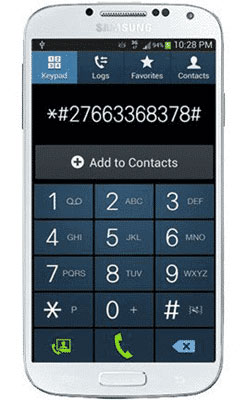
Galaxy S4のSIMピンを変更するための結論とヒント
正直なところ、上記の手法は、多くのサムスン銀河ユーザーによってテストされています。それらのほとんどは合格しましたが、私たちは彼らがあなたのために働くことを保証することはできませんでした Androidロック解除。したがって、プログラムをダウンロードして、今すぐショットを与えてください。最後に、この投稿をソーシャルメディアで共有して、便利だと思う場合は、より多くの人々を支援してください。ありがとう!
![]()
Samsung Galaxy S4のSIMピンを変更するための追加のヒント:
Galaxy S4 PINコードが誤って出てくる場合はどうすればよいですか?心配しないで!それを新しいものに置き換えることはあなたにとって良い尺度です。次に、手順に従って、簡単に変更する方法を確認してください。
- Galaxy S4の「ホーム」画面から「メニュー」オプションをタップします。
- 「設定」>「詳細」>「セキュリティ」に移動します。
- [SIMカードロックのセットアップ]を選択します。
- 必要に応じて「ロックSIMカード」を押して、「チェック」ボックスを選択し、SIMカードロックを有効にします。
- 「SIM PINを変更する」を押し、現在のSIMピンを入力し、「OK」にタッチします。
- 新しいSIM PINを入力して>「OK」をタップ>作成したアクションを確認>「OK」をもう一度タップします。